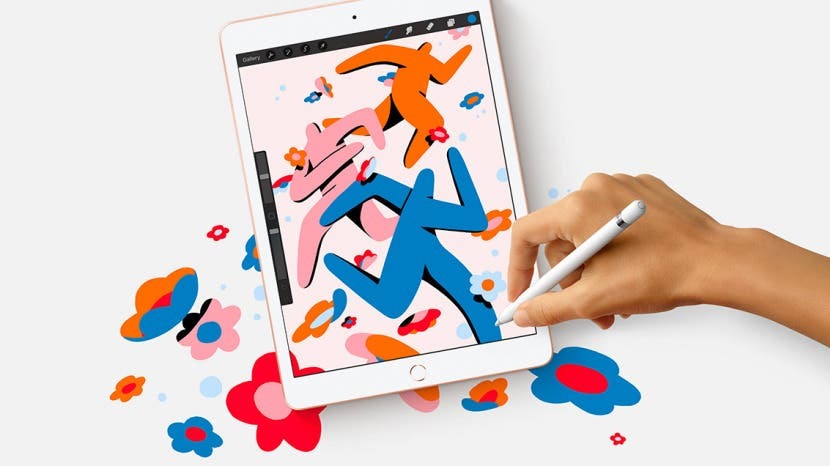
Ας δούμε πώς να πλοηγηθείτε σε ένα iPad που διαθέτει κουμπί Home. Η ιδιοκτησία του iPad ξεκινά με τα βασικά: πώς να ενεργοποιήσετε ένα iPad, πώς να ρυθμίσετε την ένταση του ήχου στο iPad σας, τι είναι οι πλαϊνοί διακόπτες του iPad και τα υπόλοιπα φυσικά μέρη του iPad σας. Εδώ είναι ο πλήρης οδηγός σας για την πλοήγηση στο iPad σας με ένα κουμπί Home.
Πηδάω σε:
- Μοντέλα iPad με κουμπί Home
- Κουμπί Home/Αισθητήρας Touch ID
- Επάνω κουμπί: Ύπνος/Ξύπνημα
- Κουμπιά έντασης ήχου
- Συνδετήρας Lightning
- Βύσμα ακουστικών
- Έξυπνος σύνδεσμος για iPad Pro
- Πλαϊνός διακόπτης για παλαιότερα iPad
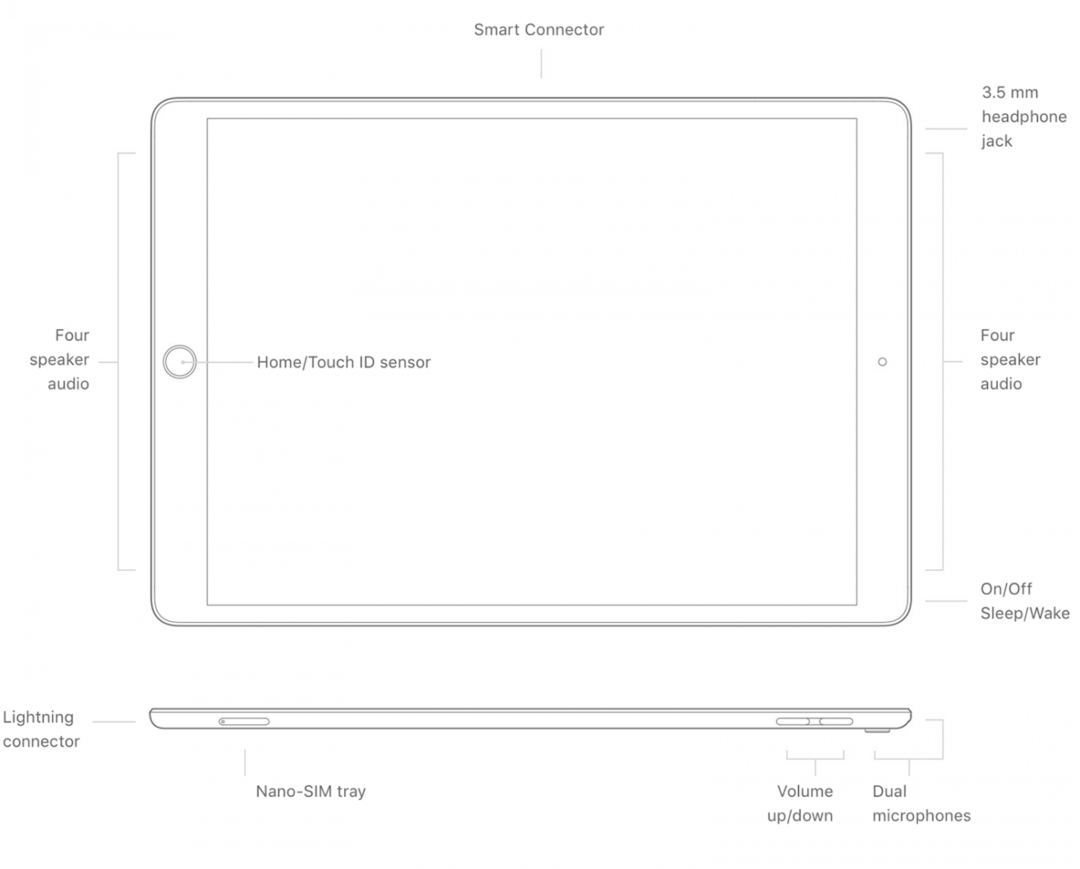
Μοντέλα iPad με κουμπί Home
Τα μοντέλα iPad που διαθέτουν κουμπί Home είναι:
- iPad Pro 12,9 ιντσών (1ης και 2ης γενιάς)
- iPad Pro 10,5 ιντσών
- iPad Pro 9,7 ιντσών
- iPad Air (3ης γενιάς)
- iPad Air 2
- iPad (5η, 6η, 7η και 8η γενιά)
- iPad mini (5ης γενιάς)
- iPad mini 4
Κουμπί Home/Αισθητήρας Touch ID
Όταν κρατάτε το iPad σας σε κατακόρυφο προσανατολισμό, θα βρείτε το κουμπί Home στο κέντρο κάτω από την οθόνη. Πατώντας αυτό το κουμπί ενεργοποιείται η συσκευή σας και σας μεταφέρει πίσω στην Αρχική οθόνη εάν χρησιμοποιείτε μια εφαρμογή. Πατώντας δύο φορές, θα μεταφερθείτε στο App Switcher για πλοήγηση μεταξύ των εφαρμογών. Πατώντας και κρατώντας το καλεί τον ψηφιακό βοηθό σας Siri. Εάν έχετε iPad Air 2, iPad Mini 4 ή iPad Pro (1ης ή 2ης γενιάς), το κουμπί Home περιέχει επίσης
Αναγνωριστικό αφής, ένας σαρωτής δακτυλικών αποτυπωμάτων που επαληθεύει την ταυτότητά σας πριν ξεκλειδώσετε τη συσκευή σας—δεν χρειάζεται να εισαγάγετε τον κωδικό πρόσβασής σας!Επάνω κουμπί: Ύπνος/Ξύπνημα
Κατά μήκος του επάνω μέρους του iPad στα δεξιά βρίσκεται το κουμπί Sleep/Wake. Πατώντας παρατεταμένα αυτό το κουμπί ενεργοποιείται και απενεργοποιείται η συσκευή σας. Όταν η συσκευή σας είναι ενεργοποιημένη και ενεργοποιημένη, το πάτημα αυτού του κουμπιού επαναφέρει το iPad σας σε κατάσταση αναστολής λειτουργίας. Όταν είναι σε αδράνεια, πατώντας το ενεργοποιεί τη συσκευή σας. Μπορείτε επίσης να πατήσετε το κουμπί Sleep/Wake για να στείλετε εισερχόμενες κλήσεις στον αυτόματο τηλεφωνητή. Για περισσότερα υπέροχα σεμινάρια για το iPad, ανατρέξτε στο δικό μας Συμβουλή της ημέρας!
Κουμπιά έντασης ήχου
Κατά μήκος της δεξιάς πλευράς του tablet σας κοντά στην κορυφή, θα βρείτε τα κουμπιά έντασης ήχου, τα οποία μπορούν να ελέγχουν την ένταση όταν αναπαράγετε βίντεο και μουσική, καθώς και το κουδούνισμα και τις ειδοποιήσεις σας. Μπορείτε να προσαρμόσετε αυτό που ελέγχουν τα κουμπιά μεταβαίνοντας στις Ρυθμίσεις > Ήχοι. Εάν κάνετε εναλλαγή στο Change with Buttons, θα μπορείτε να ελέγχετε τα επίπεδα κουδουνίσματος και ειδοποίησης με τα κουμπιά έντασης ήχου. Προτιμώ να κάνω σίγαση όλων των ειδοποιήσεων στο iPad μου και να χρησιμοποιώ τα κουμπιά έντασης ήχου μόνο για τον έλεγχο της αναπαραγωγής βίντεο και μουσικής.
Σχετίζεται με: Γιατί το iPad μου είναι τόσο αργό; Μάθετε πώς να επιδιορθώνετε και να επιταχύνετε οποιοδήποτε iPad
Συνδετήρας Lightning
Αυτή η θύρα βρίσκεται στο κάτω μέρος της συσκευής σας σε κατακόρυφο προσανατολισμό και είναι το σημείο όπου συνδέετε το iPad σας στον φορτιστή Lightning σε USB που περιλαμβάνεται στην αγορά σας.
Βύσμα ακουστικών
Η Apple έχει καταργήσει την υποδοχή ακουστικών στις περισσότερες συσκευές, αλλά αν έχετε ένα iPad με κουμπί Home, τότε εξακολουθείτε να έχετε και υποδοχή ακουστικών! Αυτό σημαίνει ότι μπορείτε να ακούτε ήχο με ενσύρματα ακουστικά χωρίς να κάνετε dongle ή επιπλέον βήματα.
Έξυπνος σύνδεσμος για iPad Pro (1ης και 2ης γενιάς)
Εάν διαθέτετε iPad Pro, θα βρείτε τρεις μικρές τρύπες στο κάτω μέρος της συσκευής σας όταν είναι σε οριζόντιο προσανατολισμό που ονομάζεται Smart Connector. Το Smart Connector σάς επιτρέπει να προσαρτάτε πληκτρολόγια χωρίς σύζευξη Bluetooth.
Πλαϊνός διακόπτης για παλαιότερα iPad
Μόνο ορισμένα μοντέλα iPad διαθέτουν πλευρικό διακόπτη. Θα βρείτε αυτόν τον διακόπτη στα μοντέλα iPad 4 και iPad Mini 3 ή παλαιότερα. Ο πλαϊνός διακόπτης, που βρίσκεται πάνω από τα χειριστήρια έντασης ήχου, μπορεί να απενεργοποιήσει όλες τις ειδοποιήσεις και τους ήχους ειδοποίησης από τη συσκευή σας ή να κλειδώσει τον προσανατολισμό της οθόνης. Μπορείτε να προγραμματίσετε το οποίο θέλετε να ελέγχει ο διακόπτης μεταβαίνοντας στις Ρυθμίσεις > Γενικά > Χρήση πλευρικής εναλλαγής σε. Θα συνιστούσα να προγραμματίσετε το διακόπτη σε όποια λειτουργία αναμένετε να χρησιμοποιείτε πιο συχνά. Μου αρέσει να κλείνω συχνά το τηλέφωνό μου, οπότε αυτό επέλεξα και αν θέλω να κλειδώσω τον προσανατολισμό της συσκευής μου, αυτή η επιλογή θα εμφανιστεί στο Κέντρο Ελέγχου